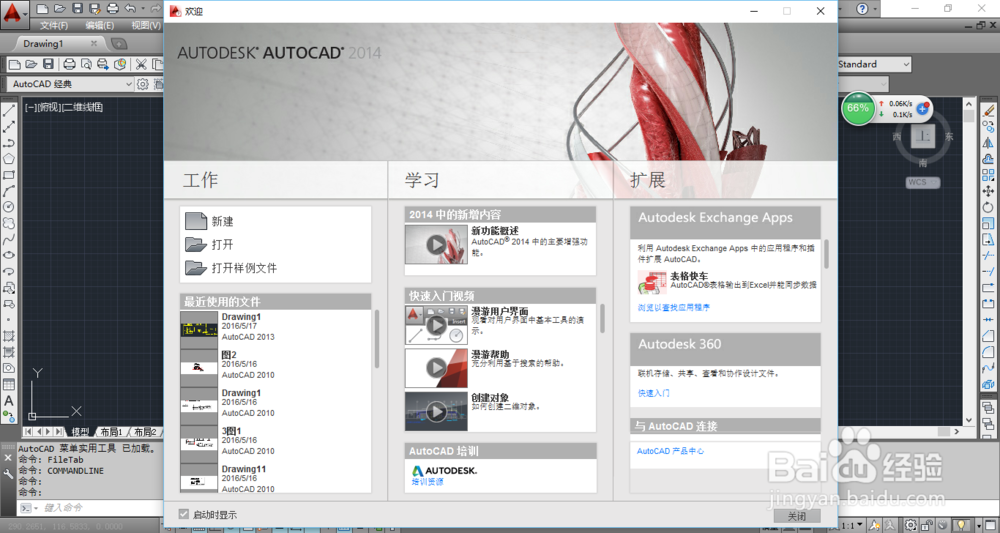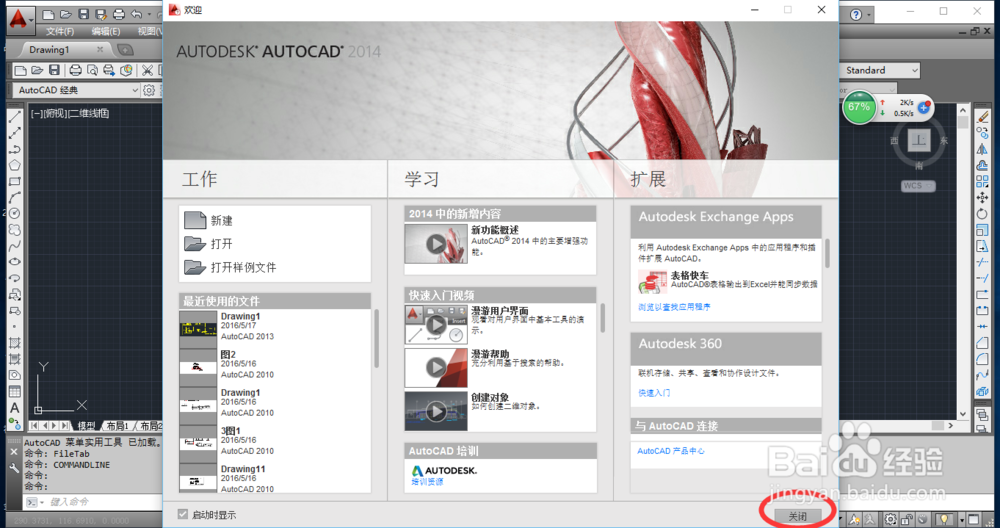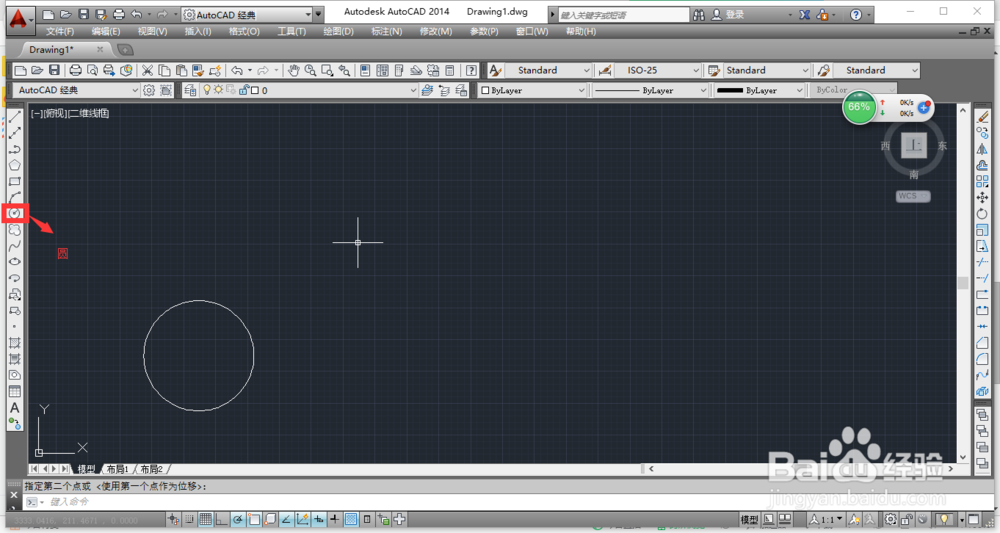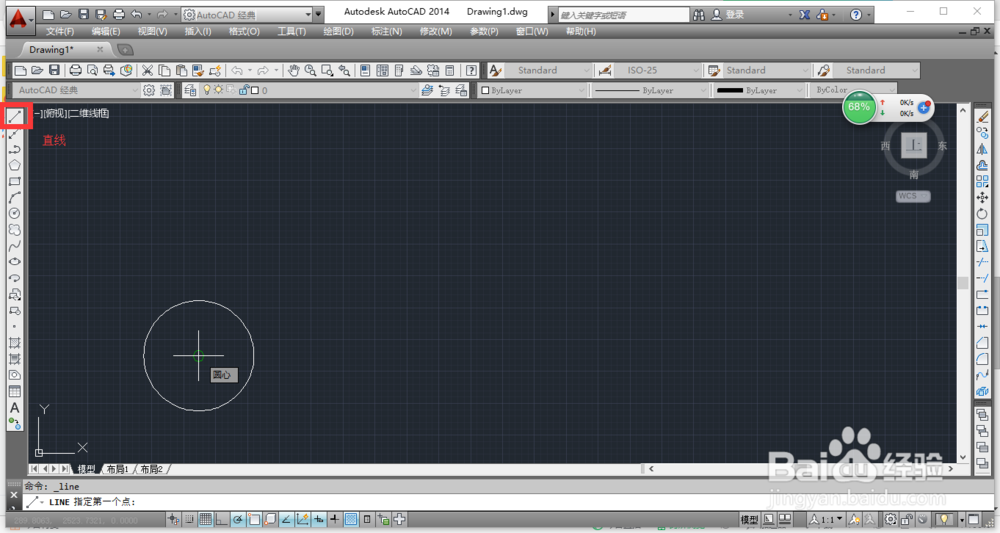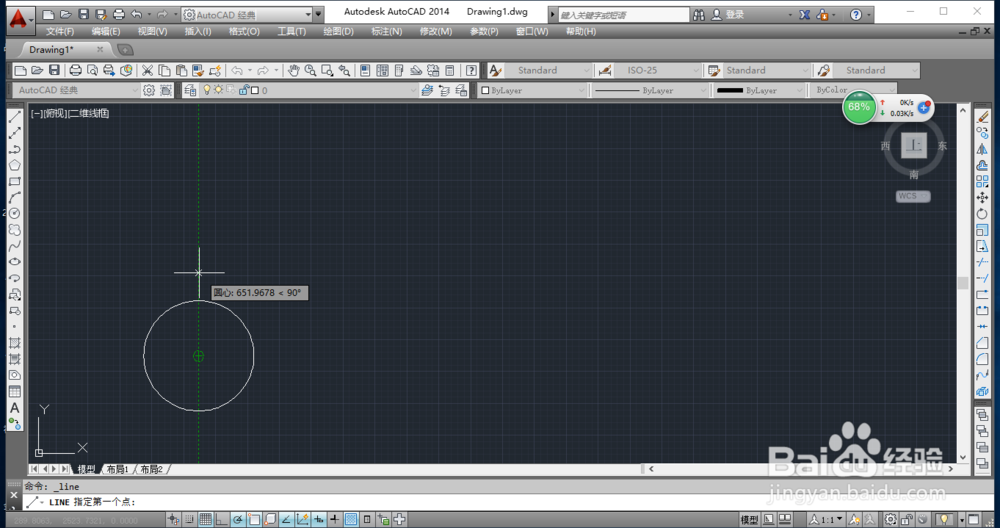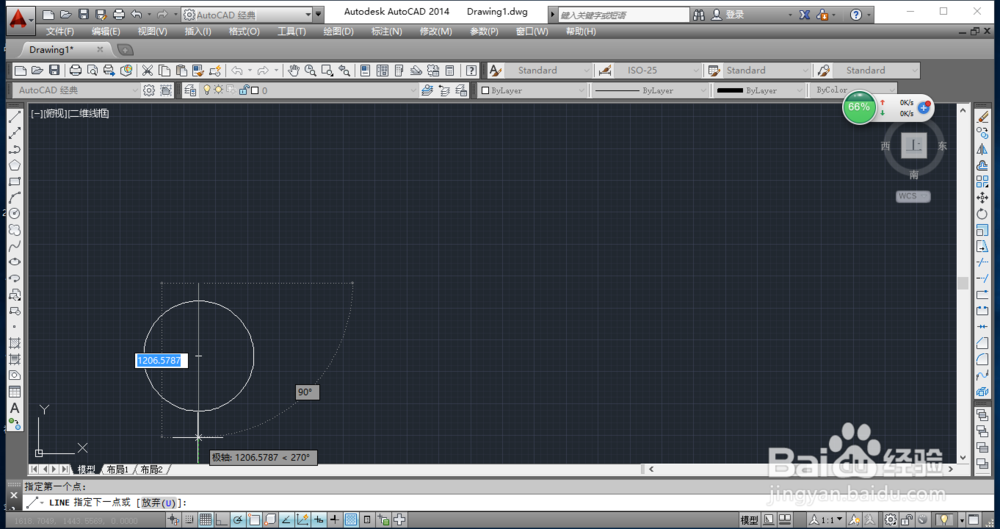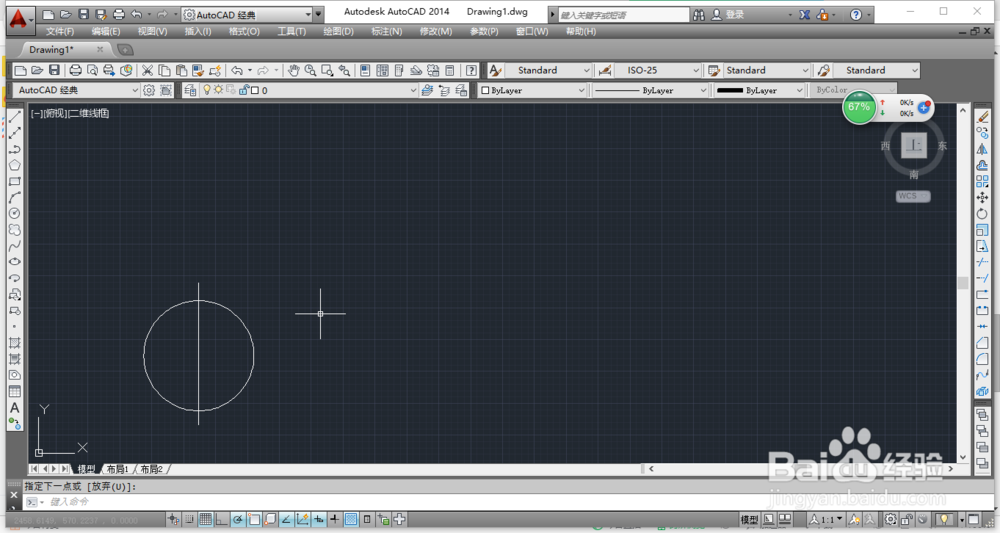【CAD】如何沿着圆心上的纵向中心线绘制直线
1、打开AutoCAD 2014 - 简体中文 (Simplified Chinese)软件。
2、关闭【欢迎】对话框,如下图所示。
3、单击绘图工具栏上的"圆"按钮,在绘图窗口上绘制圆形,如下图所示。
4、单击绘图工具栏上的"直线”按钮,将指针移至圆心,如下图所示。
5、将指针沿着圆心的纵向中心虚线移至圆心上方的“X”位置并点击该位置,如下图所示。
6、点击后,将指针沿着圆心的纵向中心虚线移至圆心下方的“X”位置并点击该位置,右击某处,在弹出的快捷菜单中选择"确定"按钮,如下图所示。
声明:本网站引用、摘录或转载内容仅供网站访问者交流或参考,不代表本站立场,如存在版权或非法内容,请联系站长删除,联系邮箱:site.kefu@qq.com。
阅读量:39
阅读量:34
阅读量:67
阅读量:32
阅读量:81